
Kemungkinan buat transkripsi ucapan-ke-teks dengan talktyper Ini menjadi salah satu aktivitas termudah untuk dijalankan di komputer pribadi kita, situasi yang menjadi lebih menarik jika kita menganggap bahwa nama kecil ini mengacu pada aplikasi web, yang meningkatkan sumber daya setiap saat kita menyelidiki alat tersebut.
Kami juga bisa menyebutkannya transkripsi suara-ke-teks ini dengan talktyper, ini adalah salah satu yang termurah di pasaran, karena sepenuhnya gratis dan tidak memerlukan jenis pendaftaran apa pun oleh pengunjungnya. Mungkin harus disebutkan aplikasi yang lebih khusus yang bisa Anda peroleh untuk jenis tugas ini, salah satunya adalah Dragon Naturally Speaking, yang karena karakteristik komersialnya, harus diperoleh di bawah lisensi tertentu, ada pendidikan, domestik dan komersial. , faktor yang termasuk dalam harga akhir yang harus dibayar untuk penggunaannya.
Cara membuat transkripsi pidato ke teks dengan talktyper
Menjadi aplikasi web, satu-satunya hal yang perlu kita lakukan adalah menuju ke arah layanan ini; Kami akan meninggalkan alamat URL masing-masing di akhir artikel ini, Google Chrome juga dapat direkomendasikan untuk digunakan, browser Internet yang sekarang menawarkan keuntungan besar bagi penggunanya (seperti dapat menjalankan aplikasi di dalam browser) berkat kelancaran eksekusi beberapa alat jenis ini. Setelah kita memasuki layanan ini, disana kita akan mengagumi beberapa elemen yang akan sangat membantu saat membuat file transkripsi suara ke teks dengan pembicara:
- Kita harus mengatur bahasa yang akan kita gunakan. Di bagian kanan atas browser dan di halaman ini, serta di antarmuka alat, kita harus menempatkan bahasa Spanyol jika ini adalah bahasa yang akan kita gunakan.
- Konfigurasi layanan. Roda gigi kecil akan membantu kita menggunakan semua jenis layanan untuk mengenali suara kita. Secara default di sana diatur ke Google.
- Alternatif. Dengan mengklik pada garis horizontal kecil yang terletak di sisi kanan antarmuka, kami akan menerima beberapa alternatif dari apa yang dapat kami katakan dan itu ditulis secara berbeda.
- Mendengarkan. Ikon kecil berbentuk speaker akan membaca apa yang telah kita didiktekan sebelumnya.
- Mikrofon. Kami hanya perlu mengaktifkan ikon mikrofon ini untuk memulai dikte kami, dan berhenti berbicara sehingga transkrip ditampilkan secara otomatis.
- Terima teks yang didiktekan. Panah kecil yang mengarah ke bawah (ikon) berfungsi untuk memindahkan apa yang ada di bagian atas ke badan pesan yang terletak ke bawah.
- Papan klip. Jika kami mengklik ikon di bawah, maka kami akan menyalin semua konten ke clipboard, sesuatu yang akan membantu kami mentransfer konten tersebut ke dokumen teks apa pun.
Selain itu, ada beberapa ikon lagi yang akan membantu kami mencetak apa yang telah kami terima sebagai konten yang benar di transkripsi suara ke teks dengan talktyper, selama kita memiliki printer yang terhubung ke komputer. Selain itu, kami dapat mengirimkan konten yang sama ini melalui email atau ke jejaring sosial Twitter kami.
Pertimbangan umum saat membuat transkripsi ucapan-ke-teks dengan pembicara
Seperti yang telah kami sebutkan sebelumnya, layanan untuk dapat membuat file transkripsi suara ke teks dengan pembicara itu sepenuhnya gratis di aplikasi web ini; Alternatif penggunaan sangat besar, karena jika seseorang tidak menggunakan keyboard dengan baik untuk menulis surat, atau hanya keyboard yang rusak, itu bisa gunakan aplikasi web ini untuk dapat menulis semua jenis konten. Ada frasa tertentu yang mungkin tidak dapat dikenali oleh sistem, situasi yang harus kami edit secara manual setelah meninjau semua yang ditranskrip.
Utilitas praktis lainnya bagi mereka yang menggunakan aplikasi web ini, adalah dalam mereka yang mencoba mempelajari bahasa lain, Nah, dengan memilihnya di antarmuka dan juga di browser, Anda bisa mulai berbicara dalam bahasa itu sehingga sistem mengenali jika kita telah mengungkapkan setiap kata dengan sempurna.
Informasi lebih lanjut - Program Pengenalan Suara, Jalankan berbagai jenis aplikasi di Google Chrome,
Web - pembicara
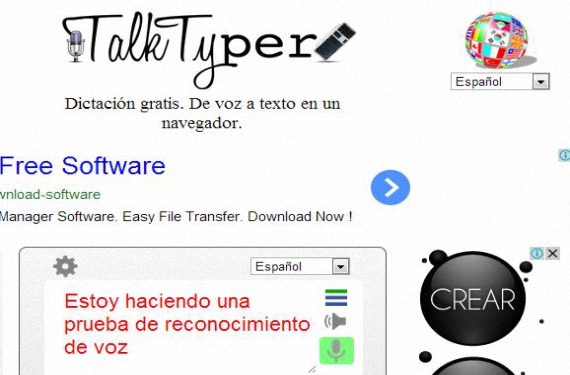
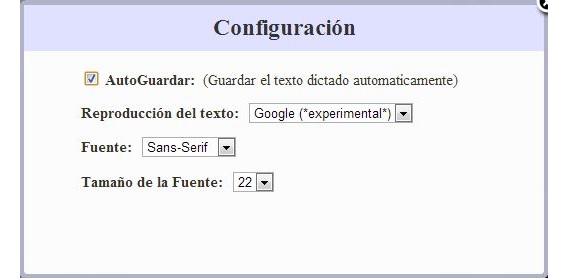

Saya ingin tahu apakah alih-alih menggunakan mikrofon, Anda dapat menggunakan audio yang direkam sebelumnya untuk menerjemahkannya ke dalam teks. Terima kasih